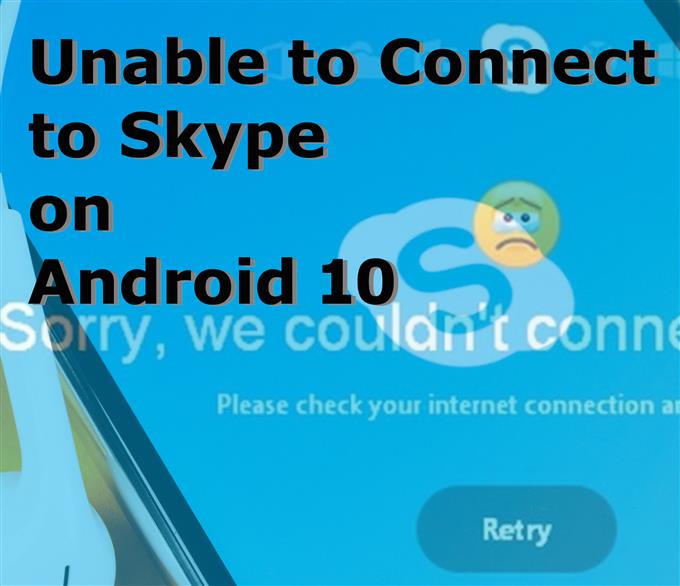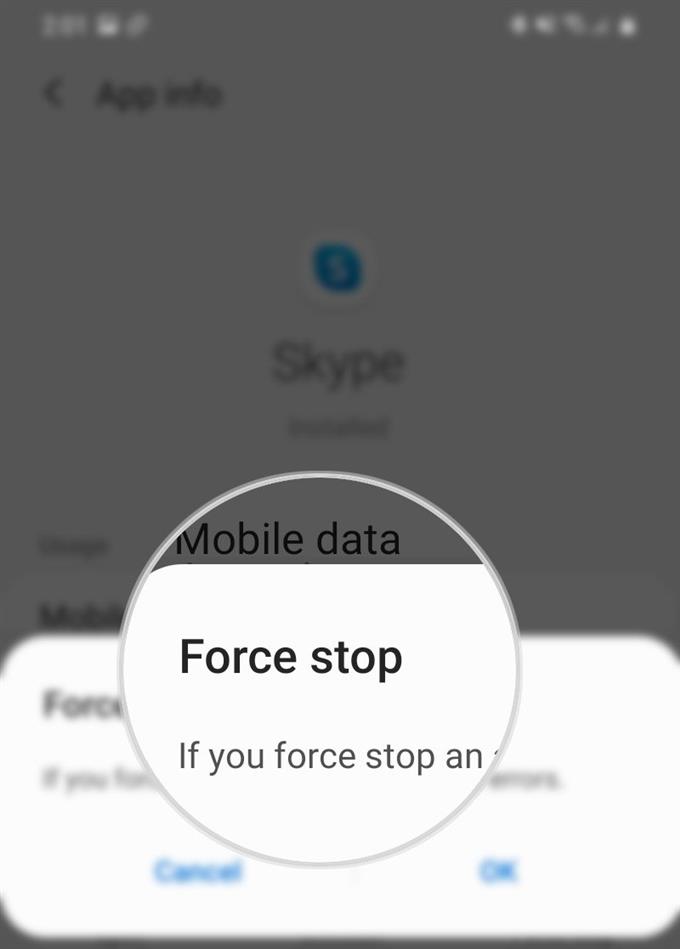Zaujíma vás, prečo sa na telefóne s Androidom nemôžete pripojiť k službe Skype? Ak áno, tento príspevok vysvetľuje možné dôvody, prečo k takejto chybe dochádza pri používaní aplikácie Skype na zariadení s Androidom. Ak by ste chceli problém vyriešiť, zmapovali sme aj niekoľko jednoduchých riešení a možné riešenia, ktoré môžete vyskúšať. Ďalšie informácie nájdete v článku.
Možné príčiny
Problémy s pripojením na internet sú zvyčajne príčinou tejto chyby. Skype je online služba, a preto potrebuje stabilný prístup na internet, aby mohla vykonávať svoje funkcie. Pomalé pripojenie na internet, prerušovaný alebo nestabilný internet alebo vôbec žiadne pripojenie na internet sú preto prvé veci, ktoré by ste mali zvážiť. Medzi ďalšie možné príčiny patria náhodné chyby aplikácií, výpadky servera a chyby nastavenia siete v telefóne.
Ľahké opravy, ktoré sa dajú vyriešiť s chybou „Nedá sa pripojiť k Skype“ na vašom telefóne s Androidom
Potrebný čas: 10 minút
Nasledujúce metódy pomôžu eliminovať chyby súvisiace so sieťou a menšie chyby softvéru, ktoré mohli brániť zariadeniu v pripojení k serveru Skype. Skôr ako začnete odstraňovať problémy, overte a uistite sa, že je sieť Wi-Fi aktívna a váš telefón je pripojený. Upozorňujeme, že nebudete môcť používať Skype bez internetového pripojenia, pretože je to jedna z hlavných požiadaviek na používanie týchto online aplikácií a služieb. Ak je váš telefón pripojený, ale stále sa nemôžete pripojiť k službe Skype, pokračujte a skúste nasledujúce vylepšenia.
- Obnovte pripojenie Wi-Fi.
Na zabezpečenie videohovoru dobrej kvality (HD) musíte mať na odovzdanie a stiahnutie šírku pásma najmenej 1,5 Mb / s. Z dôvodu stability na internete sa odporúča pripojenie k sieti Wi-Fi.
Na zistenie skutočnej rýchlosti internetu v telefóne vykonajte sériu testov rýchlosti. Existuje veľa bezplatných spoľahlivých testovacích platforiem, ktoré môžete použiť, vrátane fast.com a speedtest.net.
Ak rýchlosť vášho pripojenia na internet nespĺňa minimálnu požadovanú šírku pásma pre Skype alebo kolísanie šírky pásma, obnovte sieť Wi-Fi.
Ak je to možné, reštartujte bezdrôtový smerovač alebo modem. Je to veľmi efektívny spôsob obnovenia internetového pripojenia. Jednoducho vypnite modem / smerovač a potom ho odpojte od zdroja napájania asi na 30 sekúnd až 1 minútu. Po uplynutí tejto doby ho znova zapojte a znova zapnite. Táto metóda sa označuje aj ako energetický cyklus.
Ak predchádzajúca metóda nie je možná, je tiež možné odpojiť sa od siete Wi-Fi a znova sa k nej pripojiť.
Pripojenie Wi-Fi je možné obnoviť aj vypnutím funkcie Wi-Fi na niekoľko sekúnd a následným opätovným zapnutím.
Nezabudnite sa znova pripojiť k sieti Wi-Fi a keď sa pripojenie stabilizuje, skúste znova načítať Skype a zistiť, či sa teraz môžete úspešne pripojiť..

- Vynútiť zastavenie aplikácie Skype.
Akákoľvek aplikácia by sa mohla náhle stratiť a prestať pracovať podľa plánu a Skype nie je výnimkou. Ak sa chcete vysporiadať s náhodnými chybami aplikácií, môže vám pomôcť prinútiť aplikáciu, aby zastavila.
Ak chcete vynútiť zastavenie Skype, jednoducho choďte na Nastavenia-> Aplikácie potom vyberte skype zo zoznamu aplikácií. Na hlavnej obrazovke Skype sa posuňte nadol do pravého dolného rohu a klepnite na Nútene zastavenie. Ak tak urobíte, aplikácia sa vynúti zastaviť a zavrieť.
Tiež sa uistite, že aplikácia Skype nie je spustená na pozadí. Ak chcete skontrolovať, môžete spustiť obrazovku Nedávne aplikácie a zistiť, či je k dispozícii Skype. Ak je to potrebné, prejdite prstom nahor po ukážke aplikácie Skype a aplikáciu ukončite.

- Vymažte medzipamäť a údaje Skype.
Medzi možné viníky patrí aj porucha v aplikácii spôsobená poškodenými dočasnými údajmi uloženými v pamäti Skype. Na ich odstránenie môže pomôcť vymazanie vyrovnávacej pamäte a údajov, ktoré zhromaždil Skype.
Ak chcete vymazať vyrovnávaciu pamäť a údaje aplikácií, prejdite na Nastavenia-> Ponuka aplikácií potom klepnite na skype. V ponuke Skype klepnite na skladovanie potom posuňte zobrazenie nadol a klepnite na možnosť na Zmazať dáta a Vymazať vyrovnávaciu pamäť.
Po vymazaní vyrovnávacej pamäte a údajov aplikácie ukončite aplikáciu Skype tak, aby bežala na pozadí, reštartujte telefón a znova spustite aplikáciu, aby ste zistili, či sa problém nevyriešil..

- Aktualizujte Skype.
Aktualizácie aplikácií sa snažia nielen o pridávanie nových funkcií, ale aj o opravu existujúcich odolných chýb, ktoré spôsobili zlyhanie aplikácie. Potrebujete iba stabilné pripojenie k internetu, dostatočný úložný priestor a výdrž batérie. Keď splníte všetky uvedené náležitosti, pokračujte a skontrolujte všetky čakajúce aktualizácie aplikácie Skype.
Ak chcete skontrolovať dostupnosť aktualizácií, otvorte Hračkárstvo potom otvorte aplikáciu Rýchla ponuka ikona. vybrať Moje aplikácie a hry potom choď na aktualizácie tab. Posuňte zobrazenie nadol na aktualizácie čakajúca sekcia potom nájde Skype v zozname. Ak je Skype v zozname, znamená to, že pre aplikáciu existuje čakajúca aktualizácia. V takom prípade stačí klepnúť na ikonu aktualizovať kliknite na tlačidlo Skype alebo klepnite na ikonu Aktualizovať všetko vyššie na inštaláciu všetkých čakajúcich aktualizácií aplikácií naraz.
Po inštalácii aktualizácií aplikácií reštartujte telefón, aby ste Skype obnovili a použili posledné zmeny softvéru.

- Obnovte nastavenie siete.
Ak všetky vyššie uvedené metódy problém nevyriešili, ďalšou možnosťou je obnovenie nastavení siete v telefóne. Môže dôjsť k neplatným sieťovým konfiguráciám, ktoré nakoniec narušia normálne fungovanie Skype. Zvyčajne je to potrebné, ak sa problém začal po vykonaní zmien v nastaveniach telefónnej siete.
Ak chcete obnoviť sieťové nastavenia, prejdite na Nastavenia-> Všeobecná správa-> Obnoviť a potom klepnite na Obnovte nastavenie siete. Ak sa zobrazí výzva, klepnutím na možnosť potvrďte obnovenie nastavení siete.
Vykonanie tohto resetovania nemá vplyv na žiadne uložené údaje vo vnútornej pamäti telefónu, takže nie je potrebné vopred zálohovať súbory..
Tento reset však vymaže všetky uložené siete, pripojenia Bluetooth a ďalšie príslušné nastavenia v telefóne. Predvolené sieťové nastavenia sa potom obnovia.
Po dokončení resetovania budete musieť sieť Wi-Fi nastaviť a pripojiť sa k nej ako prvýkrát. Znamená to, že musíte zadať heslo Wi-Fi.

náradie
- Android 10
materiály
- Galaxy S20
Po opätovnom pripojení znova spustite aplikáciu Skype a zistite, či už nefunguje. Ak máte stále rovnakú chybu pripojenia aj po vykonaní všetkých vyššie uvedených riešení, môžu sa vyskytnúť problémy so serverom Skype..
Ak chcete overiť aktuálny stav servera Skype, môžete kontaktovať technickú podporu spoločnosti Microsoft Skype a požiadať o ďalšiu pomoc.
Dúfam, že to pomôže!
Neváhajte a navštívte naše Kanál YouTube na prezeranie komplexnejších videí vrátane ďalších sprievodcov a návodov na riešenie problémov.
TIEŽ PREČÍTAJTE: Rýchle opravy problému v aplikácii Skype, ktorý neustále zlyháva a nefunguje v systéme Android 10